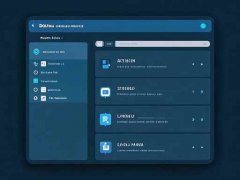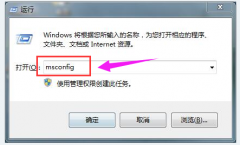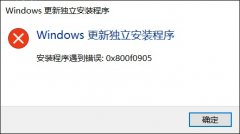硬盘坏道是电脑用户常遇到的一大难题,尤其是在数据密集型的时代。坏道不仅影响硬盘的读写速度,更可能导致数据丢失。及时处理坏道问题显得尤为重要。将介绍如何在发现硬盘坏道后采取应急处理措施,并提供一些实用的工具和技巧,以帮助用户更好地保护数据,延长硬盘的使用寿命。

坏道主要分为物理坏道和逻辑坏道。物理坏道往往是由于硬盘的物理损伤造成的,通常无法通过软件修复。而逻辑坏道则是由文件系统损坏或病毒等因素引起的,相对较容易解决。发现硬盘坏道时,应该立即停止使用相关盘区,以防止数据被进一步损坏。
对付坏道,最常用的应急工具是CHKDSK命令。在Windows系统中,打开命令提示符并输入chkdsk X: /f,其中X代表有问题的分区。这一命令会启动文件系统的检查和修复,能够有效处理逻辑坏道。如果硬盘较为严重,可以考虑使用更专业的数据恢复软件,如Recuva或EaseUS Data Recovery Wizard。这些工具能够深度扫描硬盘并尝试恢复丢失的数据。
处理坏道的另一种手段是使用硬盘检测工具,如HDTune或CrystalDiskInfo。这些软件不仅可以显示硬盘的健康状态,还能帮助用户提前发现潜在的故障。如果健康状态不佳,建议尽快进行备份,并考虑更换硬盘,以免在关键时刻导致数据丢失。
在DIY维修时,保持硬盘的清洁与通风也至关重要。定期清理电脑内部的灰尘,确保硬盘在合理温度下运行,可以显著降低坏道发生的概率。使用合适的电源和数据线,避免供电不稳和信号干扰,都是延长硬盘寿命的关键措施。
数据备份在硬盘出现坏道后尤为重要。当发现坏道后,尽量将重要文件迅速备份到其他存储介质中,诸如移动硬盘或云存储。这样,即使硬盘最终无法修复,用户也不会因数据丢失而陷入困境。
硬盘坏道的应急处理需要保持冷静,迅速采取措施来保护数据。通过合理使用工具和技巧,可以有效地减少数据丢失的风险,并为未来的使用打下基础。
常见问题解答
1. 如何判断我的硬盘是否有坏道?
你可以使用硬盘检测工具如HDTune或CrystalDiskInfo,监测硬盘的健康状态和错误信息。
2. 发现坏道之后应该立刻做什么?
立即停止使用硬盘并进行数据备份,避免数据损坏加重。
3. 使用CHKDSK命令时要注意什么?
确保在命令中指定正确的分区,并在操作前备份重要数据,以防止意外损失。
4. 坏道一定要更换硬盘吗?
不一定,但如果物理坏道严重,长时间使用可能会导致数据丢失,建议更换。
5. 有什么方法可以预防硬盘坏道的发生?
定期清洁电脑内部,保持良好的通风,使用稳定的供电和数据线,及时备份重要文件。